Bạn đang xem bài viết Cách lấy Filter màu trên Polarr tại Thcshoanghiep.edu.vn bạn có thể truy cập nhanh thông tin cần thiết tại phần mục lục bài viết phía dưới.
Trong thời đại của ảnh số, việc chế độc và chỉnh sửa ảnh đã trở thành một hoạt động vô cùng phổ biến và thường xuyên được thực hiện. Với sự phát triển của các ứng dụng chỉnh sửa ảnh trên điện thoại, việc tạo ra những bức ảnh ấn tượng và chuyên nghiệp không còn là khó khăn nữa. Trong đó, việc sử dụng filter màu trên Polarr là một trong những công cụ được nhiều người ưa chuộng và sử dụng hiện nay. Để có thể làm được điều này, hãy cùng tìm hiểu cách lấy filter màu trên Polarr qua bài viết này.
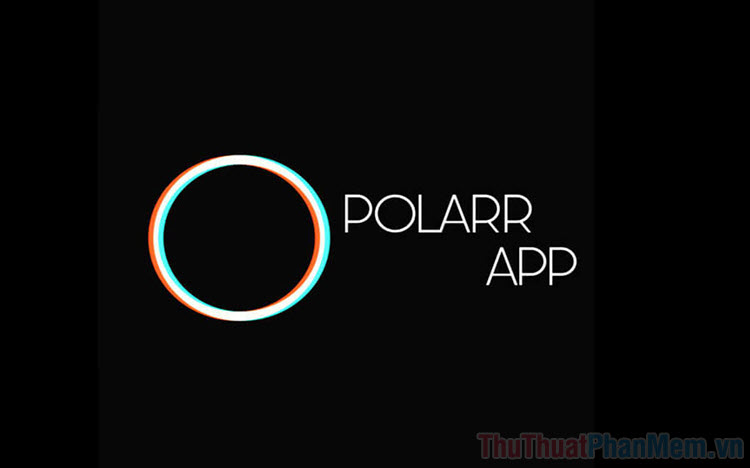
Nếu như bạn tận dụng tốt các bộ Filter được chia sẻ, chắc chắn bạn sẽ có những bức hình đẹp không kém gì so với ảnh gốc. Trong bài viết này, Thủ thuật phần mềm sẽ hướng dẫn các bạn cách lấy Filter màu trên Polarr.
Bước 1: Trước khi muốn lấy được Filter màu trên Polarr, bạn sẽ phải tìm kiếm các cộng đồng chia sẻ màu Polarr và đơn giản nhất đó chính là Instagram.
Bạn hãy mở ứng dụng Instagram trên điện thoại để sử dụng.
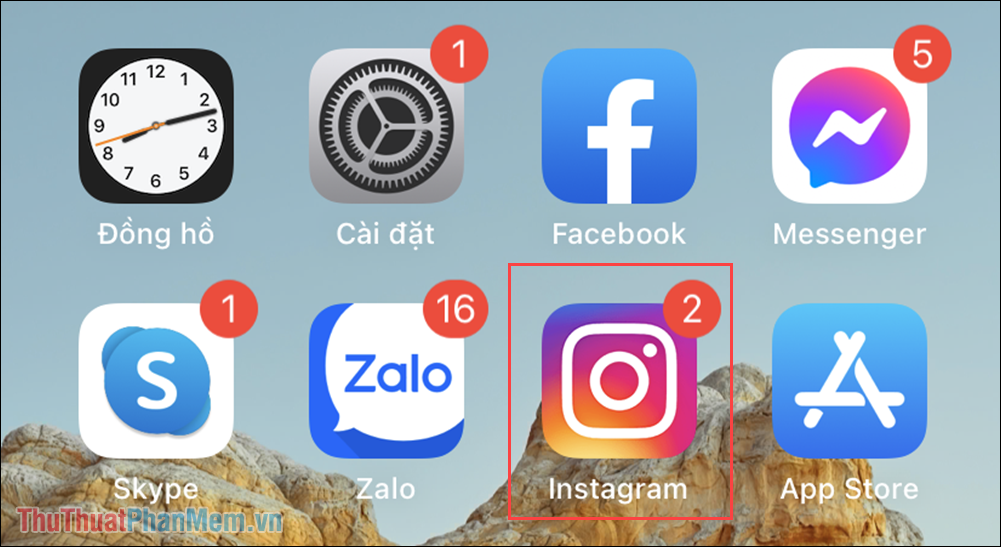
Bước 2: Sau khi Instagram được mở, bạn hãy nhập từ khóa Polarr vào trong thanh tìm kiếm và chọn mục Hashtag (1). Để theo dõi những bộ màu mới nhất, bạn hãy chọn Theo dõi (2).
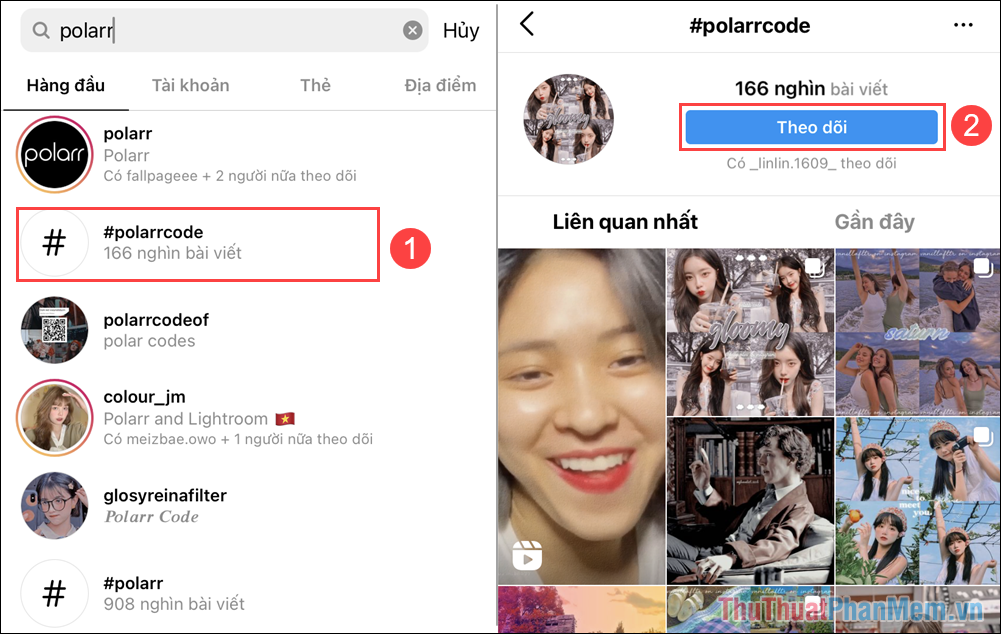
Bước 3: Bây giờ, bạn hãy chọn một bộ màu bạn thích nhất trên kho dữ liệu và vuốt sang trái để tìm đến ảnh chứa mã QR Code. Khi có được mã QR Code, bạn hãy chụp màn hình điện thoại lại để lưu trữ chúng vào trong Album hình ảnh.
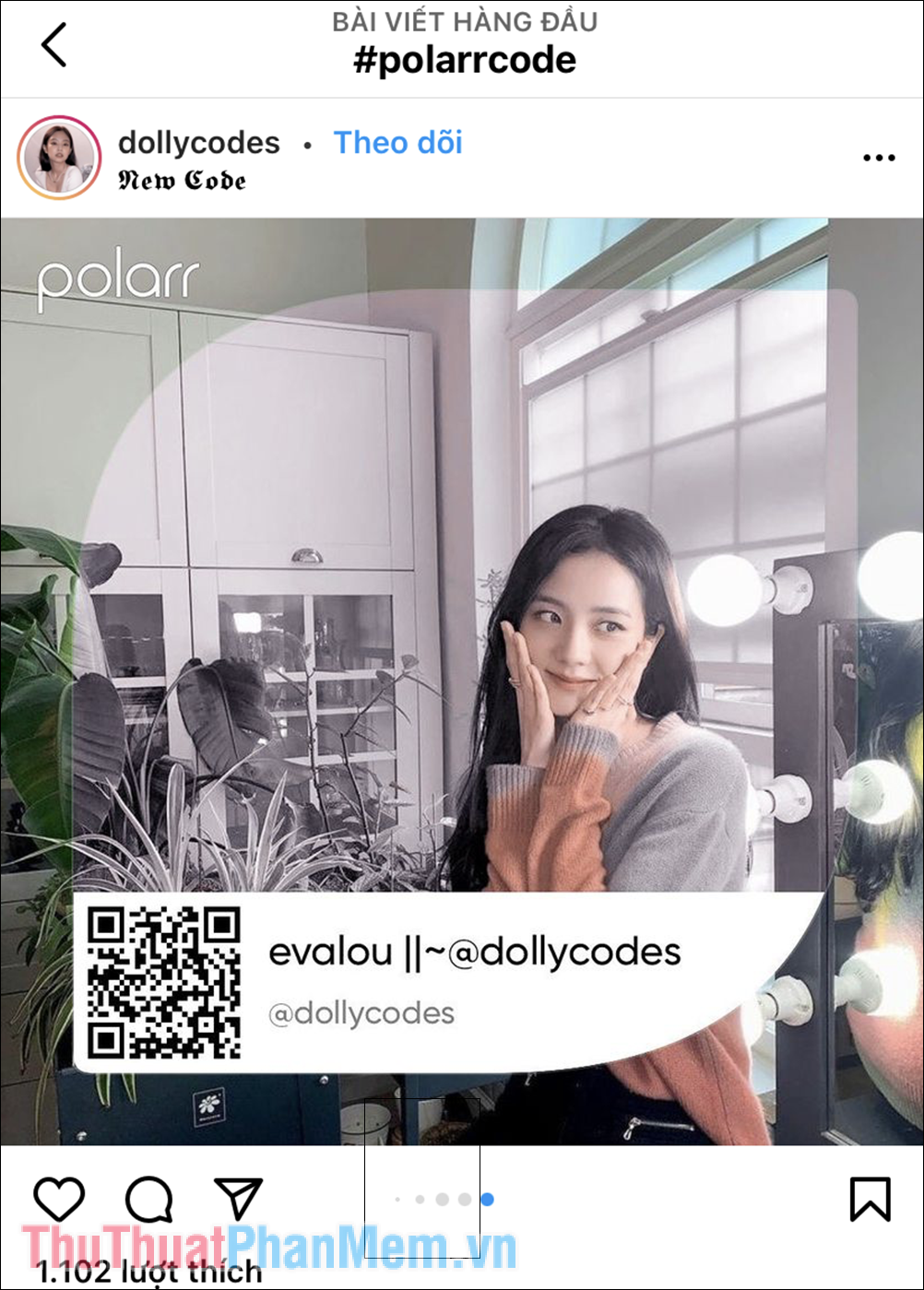
Bước 4: Tiếp theo, bạn hãy mở ứng dụng Polarr để thêm Filter hình ảnh mới tìm kiếm trên mạng xã hội vào hệ thống.
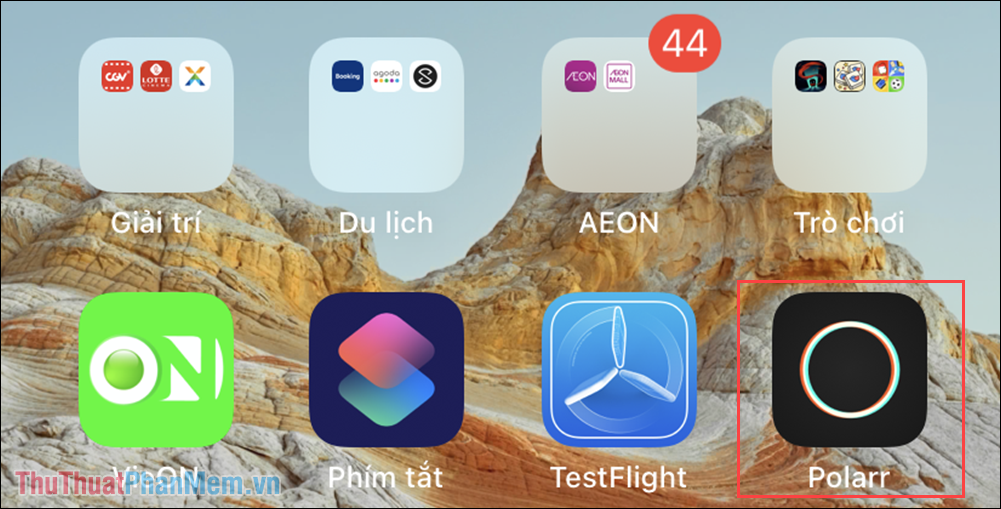
Bước 5: Trên giao diện chính của Polarr, bạn hãy chọn mục Import (1) và chọn Import QR Code (2) để thêm mã QR Code mới chụp màn hình tại Bước 3.
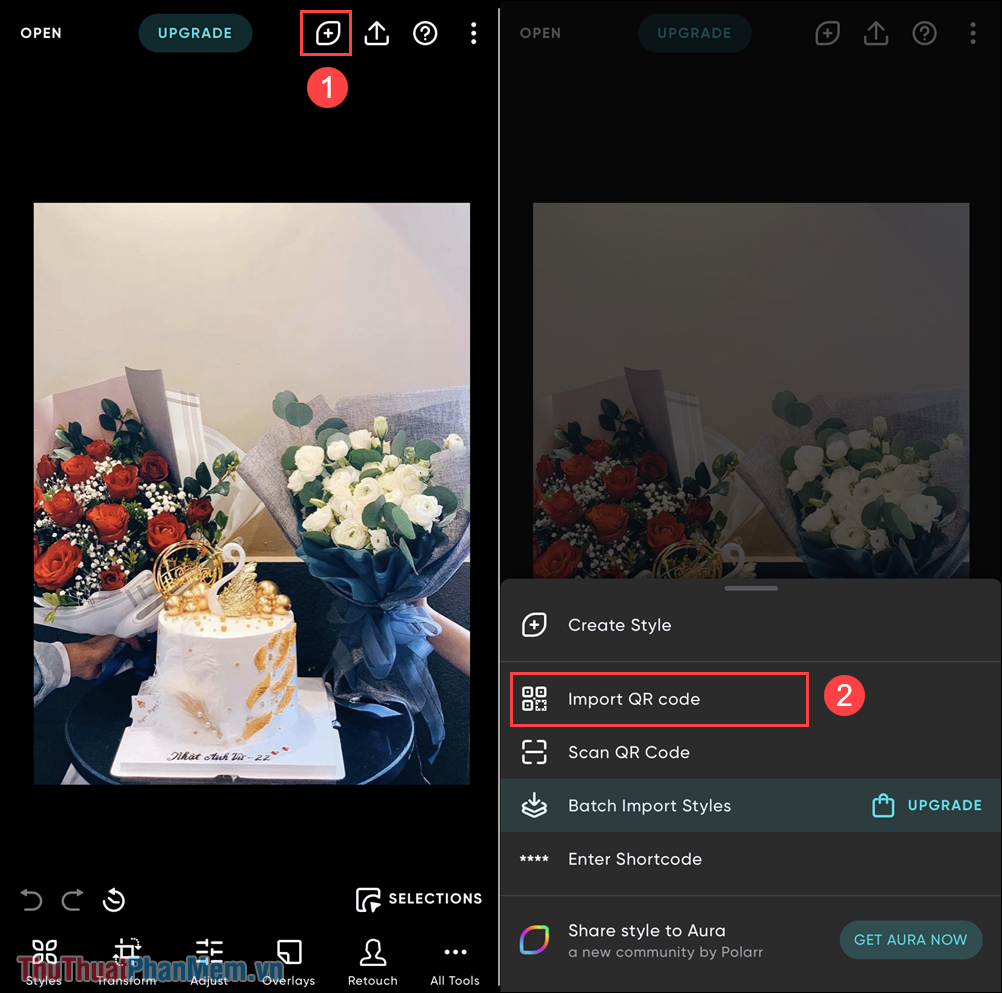
Bước 6: Bạn hãy chọn hình ảnh mới chụp màn hình vừa nãy để lấy mã QR Code vào trong hệ thống.
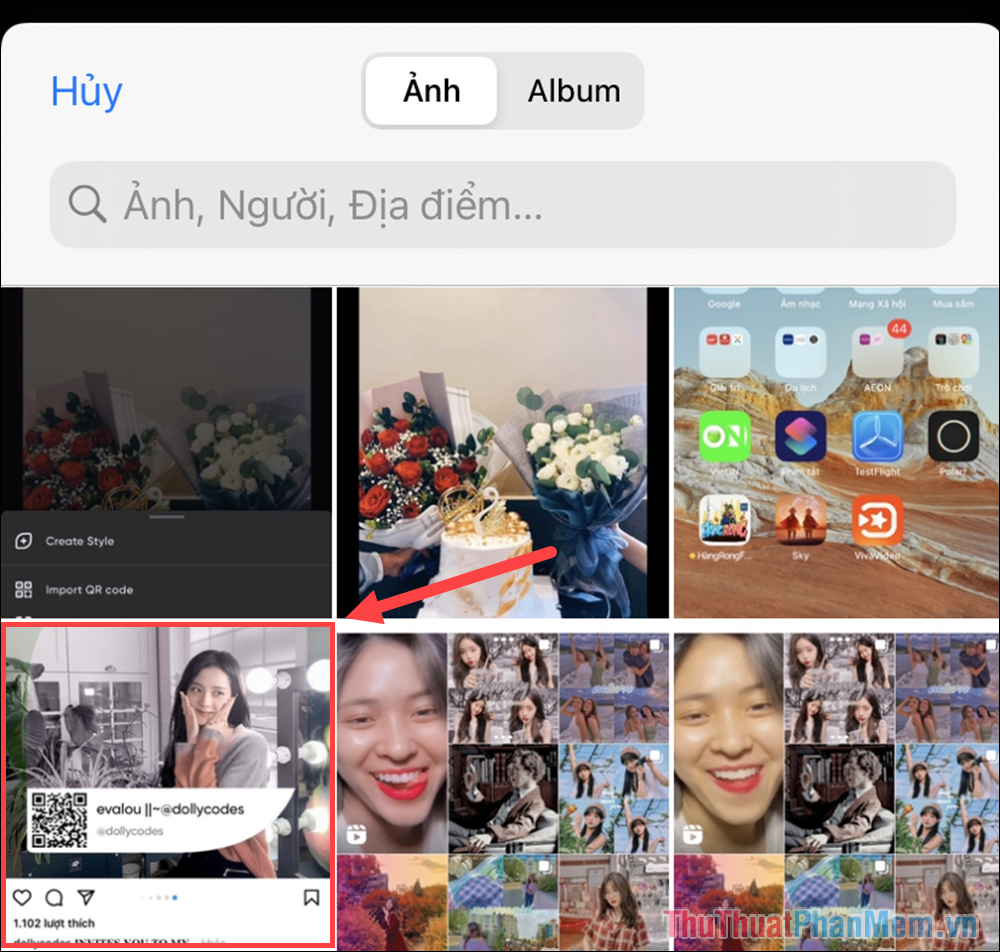
Bước 7: Ngay lập tức, hình ảnh của bạn sẽ được thay đổi màu sắc dựa theo Filter bạn tải trên Instagram, nếu như bạn không ưng ý thì chỉ cần chọn Cancer và lặp lại các bước như trên để lấy bộ màu mới.
Trong trường hợp bạn muốn lưu lại màu, hãy nhấn Save để áp dụng lên hình ảnh gốc.

Trong bài viết này, Thủ thuật phần mềm đã hướng dẫn các bạn cách tải Filter màu trên ứng dụng chỉnh sửa hình ảnh Polarr. Chúc các bạn thành công!
Tổng kết lại, Polarr là một ứng dụng xử lý ảnh mạnh mẽ và linh hoạt cho phép bạn sử dụng filter màu để tạo ra hiệu ứng trực quan và độc đáo. Bằng cách sử dụng công cụ lấy filter màu trên Polarr, bạn có thể tạo ra những bức ảnh đẹp và phù hợp với phong cách của mình. Đồng thời, Polarr còn sở hữu nhiều tính năng nâng cao khác để cải thiện hình ảnh của bạn. Vì vậy, hãy thực hành và tận dụng ứng dụng này để tạo ra những bức ảnh đẹp và chuyên nghiệp.
Cảm ơn bạn đã xem bài viết Cách lấy Filter màu trên Polarr tại Thcshoanghiep.edu.vn bạn có thể bình luận, xem thêm các bài viết liên quan ở phía dưới và mong rằng sẽ giúp ích cho bạn những thông tin thú vị.
Nguồn Bài Viết: http://thuthuatphanmem.vn/cach-lay-filter-mau-tren-polarr/
Từ Khoá Tìm Kiếm Liên Quan:
1. Polarr filter
2. Lấy filter màu trên Polarr
3. Cách dùng filter màu trên Polarr
4. Tùy chỉnh filter màu trên Polarr
5. Polarr màu sắc filter
6. Filter màu trên Polarr Pro
7. Bộ sưu tập filter Polarr
8. Cách sử dụng filter màu độc đáo trên Polarr
9. Tạo hình ảnh đẹp với filter màu Polarr
10. Cập nhật filter màu mới trên Polarr.






